PS에서 배경을 흐리게 하는 방법
사진과 디자인에서 배경 흐림은 피사체를 강조하고 사진의 깊이를 향상시키는 일반적인 기술입니다. 이 효과는 Photoshop(PS)을 통해 쉽게 얻을 수 있습니다. 이번 글에서는 PS에서 배경을 흐리게 하는 방법을 자세하게 소개하고, 최근 10일간 인터넷에서 화제가 되었던 화제와 콘텐츠를 바탕으로 실용적인 팁을 전해드리겠습니다.
1. PS에서 배경을 흐리게 하는 데 일반적으로 사용되는 방법
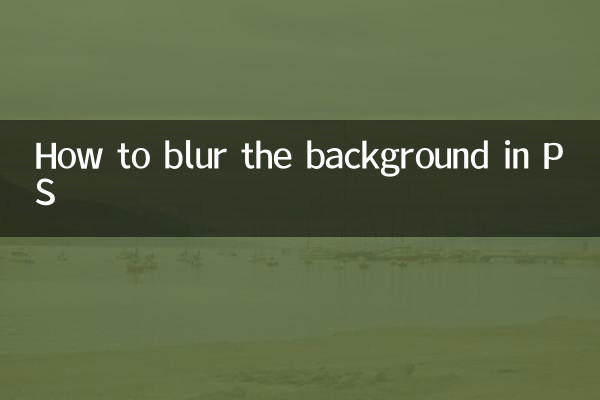
1.가우시안 블러: "필터" > "흐림" > "가우시안 흐림"을 통해 반경 값을 조정하면 배경을 빠르게 흐리게 할 수 있습니다.
2.렌즈가 흐릿함: 실제 카메라의 피사계 심도 효과를 시뮬레이션합니다. 경로는 "Filter" > "Blur" > "Lens Blur"입니다.
3.퀵 마스크 + 블러: 퀵마스크를 이용해 배경을 선택한 후, 블러 필터를 적용해 주세요.
4.흐림 도구: 툴바의 "흐림 도구"를 직접 사용하여 배경 영역을 문지릅니다.
2. 최근 10일 동안 인터넷상에서 화제가 되었던 PS 스킬과의 상관관계
| 뜨거운 주제 | 관련 PS 스킬 | 열 지수 |
|---|---|---|
| AI 그림의 등장 | AI가 생성한 피사체를 강조하기 위해 흐린 배경과 결합 | ★★★★★ |
| 짧은 비디오 특수 효과 | 역동적인 비디오 커버를 위한 렌즈 블러 | ★★★★☆ |
| 전자상거래 제품 지도 | 가우시안 블러는 제품 디스플레이 효과를 향상시킵니다. | ★★★★☆ |
| 졸업 시즌 사진 | 단체 사진의 배경을 빠르게 가리기 | ★★★☆☆ |
3. 자세한 작업 단계(가우시안 블러를 예로 들어)
1.사진 열기: PS에서 처리해야 하는 사진을 가져옵니다.
2.배경 선택: "빠른 선택 도구"나 "펜 도구"를 사용하여 피사체를 잘라내고 배경 선택을 반전시킵니다.
3.흐림 적용: "필터" > "흐림" > "가우시안 흐림"을 클릭하고 반경을 조정합니다(5~15픽셀 권장).
4.미세 조정 효과: 레이어 마스크를 사용하여 가장자리를 수정하여 자연스러운 전환을 보장합니다.
4. 주의사항
- 이미지 해상도에 따라 흐림 강도를 조정해야 합니다. 너무 높으면 왜곡이 발생합니다.
- 복잡한 배경(예: 나무)의 경우 정확도를 높이기 위해 "채널 컷아웃"을 결합하는 것이 좋습니다.
- 후속 수정을 위해 PSD 형식으로 저장합니다.
5. 확장 기술: 동적 흐림 및 틸트-시프트 흐림
모션 효과를 시뮬레이션해야 하는 경우 "Motion Blur"를 사용할 수 있습니다. "Tilt Shift Blur"는 미니어처 풍경 스타일을 만들 수 있습니다. 이 두 가지 방법은 최근 소셜 미디어(예: Xiaohongshu)의 창작물에서 널리 사용됩니다.
요약
PS 배경 흐림 기술을 익히면 작업 품질을 향상시킬 수 있을 뿐만 아니라 디자인 트렌드도 따라갈 수 있습니다. 사진 작업을 하거나 새 미디어를 만들 때 흐림 도구를 사용하여 작업물을 돋보이게 만드세요.
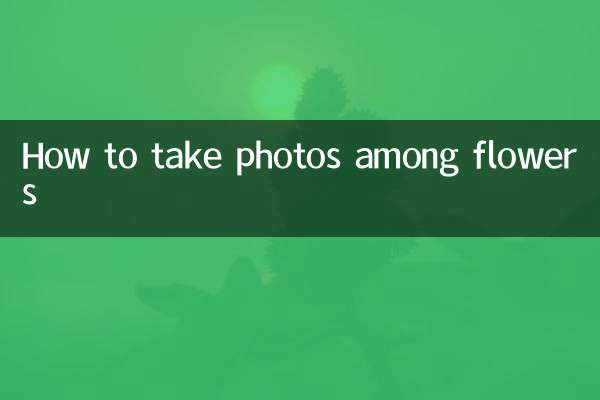
세부 사항을 확인하십시오

세부 사항을 확인하십시오